Vjerojatno ćete naići na ovo kada postoje problemi s mrežom
- Glavni razlog zašto vodič za vrijeme igranja projekta ne radi problem je povezan s problemom veze.
- Nekoliko provjera usmjerivača, modema i mrežnih postavki može pomoći u rješavanju problema.
- Također možete resetirati aplikaciju Project Playtime da biste riješili problem.

xINSTALIRAJTE KLIKOM NA PREUZMI DATOTEKU
Ovaj softver će popraviti uobičajene računalne pogreške, zaštititi vas od gubitka datoteka, zlonamjernog softvera, kvara hardvera i optimizirati vaše računalo za maksimalne performanse. Riješite probleme s računalom i uklonite viruse sada u 3 jednostavna koraka:
- Preuzmite Restoro PC Repair Tool koji dolazi s patentiranim tehnologijama (dostupan patent ovdje).
- Klik Započni skeniranje kako biste pronašli probleme sa sustavom Windows koji bi mogli uzrokovati probleme na računalu.
- Klik Popravi sve za rješavanje problema koji utječu na sigurnost i performanse vašeg računala.
- Restoro je preuzeo 0 čitatelja ovog mjeseca.
Neki od naših čitatelja nedavno su prijavili da tutorijal za Project Playtime ne radi i problem na koji nailaze dok pokušavaju gledati kako igrati igricu.
Za većinu, gledanje tutorijala omogućuje im da brže nauče što očekivati i kako preživjeti u igri. Znajući koliko to može biti frustrirajuće ako vodič Project Playtime ne radi, u ovom smo članku pružili neka potencijalna rješenja.
Zašto vodič za Project Playtime ne radi?
Iako se najčešće javljaju problemi s vezom kao čimbenik iza ovog problema, još uvijek može postojati nekoliko drugih razloga za ovu pogrešku. U nastavku ističemo najvažnije:
- Problemi s mrežnom vezom – Za gledanje vodiča igre bez ikakvih problema, morate imati stabilna internetska veza. Ako vaš internet nije pravilno povezan, nećete moći pristupiti udžbeniku Project Playtime.
- Greška u igri – Mnogi su igrači zapeli u tutorialu jer nisu mogli proći kroz određene zadatke. Dok programer to ne popravi, ostat ćete samo s opcijom da preskočite vodič
Mogu li preskočiti vodič za Project Playtime?
Da, pritisnite Esc ključ, tada samo trebate kliknuti na gornji lijevi dio izbornika Operacije (gdje se pojavljuju ciljevi) i preskočiti ga.
U slučaju da je bilo koji od ovih razloga uzrok problema, preporučujemo da isprobate bilo koje od dolje navedenih rješenja.
Kako pristupiti vodiču u programu Project Playtime?
Prije bilo kakvog rješavanja problema ili podešavanja postavki, učinite sljedeće:
- Ponovno pokrenite računalo, usmjerivač i modem.
- Provjerite postoji li dostupno ažuriranje za aplikaciju.
- Pokušajte pristupiti vodiču Project Playtime s drugog uređaja.
- Provjerite internetsku vezu.
Ako vam nijedan od ovih popravaka ne pomaže, možete istražiti napredne metode rješavanja problema u nastavku kako biste riješili problem.
1. Ažurirajte upravljačke programe za GPU
- pritisni Windows + x ključeve za otvaranje Izbornik za brzu vezu i odaberite Upravitelj uređaja.
- Zatim dvaput kliknite na Adapteri zaslona. Desnom tipkom miša kliknite na upravljački program i odaberite Ažurirajte upravljački program.
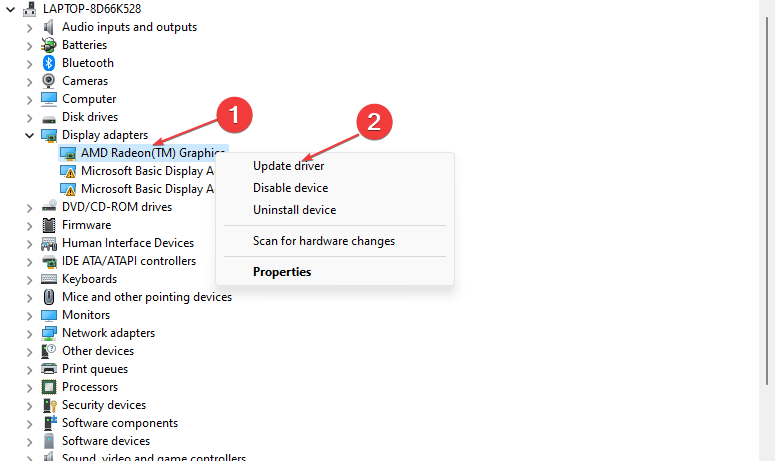
- Odaberite Automatsko traženje upravljačkih programa.

- Ponovno pokrenite računalo kako biste primijenili promjene.
Savjet stručnjaka:
SPONZORIRANO
Teško je riješiti neke probleme s osobnim računalom, posebno kada su u pitanju oštećena spremišta ili nedostajuće Windows datoteke. Ako imate problema s ispravljanjem greške, vaš sustav je možda djelomično pokvaren.
Preporučujemo da instalirate Restoro, alat koji će skenirati vaš stroj i identificirati u čemu je greška.
Kliknite ovdje za preuzimanje i početak popravka.
Ako koristite zastarjeli upravljački program za grafiku, možda nećete moći pristupiti vodiču Project Playtime. Međutim, ažuriranje upravljačkih programa GPU-a trebalo bi riješiti problem. Ako se ne dogodi, prijeđite na sljedeći popravak.
Kako biste bili sigurni da sve ide glatko i izbjegli bilo kakve pogreške upravljačkog programa GPU-a, svakako upotrijebite Complete pomoćnik za ažuriranje upravljačkih programa koji će riješiti vaše probleme sa samo nekoliko klikova, a mi toplo preporučujemo DriverFix. Slijedite ove jednostavne korake za sigurno ažuriranje upravljačkih programa:
- Preuzmite i instalirajte DriverFix.
- Pokrenite softver.
- Pričekajte da DriverFix otkrije sve vaše neispravne upravljačke programe.
- Aplikacija će vam sada pokazati sve upravljačke programe koji imaju problema, a vi samo trebate odabrati one koje želite popraviti.
- Pričekajte da aplikacija preuzme i instalira najnovije upravljačke programe.
- Ponovno pokretanje računalo kako bi promjene stupile na snagu.

DriverFix
Držite svoj GPU na vrhuncu performansi bez brige o njegovim pokretačkim programima.
Posjetite web stranicu
Izjava o odricanju od odgovornosti: ovaj program treba nadograditi s besplatne verzije kako bi mogao izvoditi određene radnje.
2. Onemogući preklapajuće programe
- Otvori Steam klijent i dođite do Knjižnica.
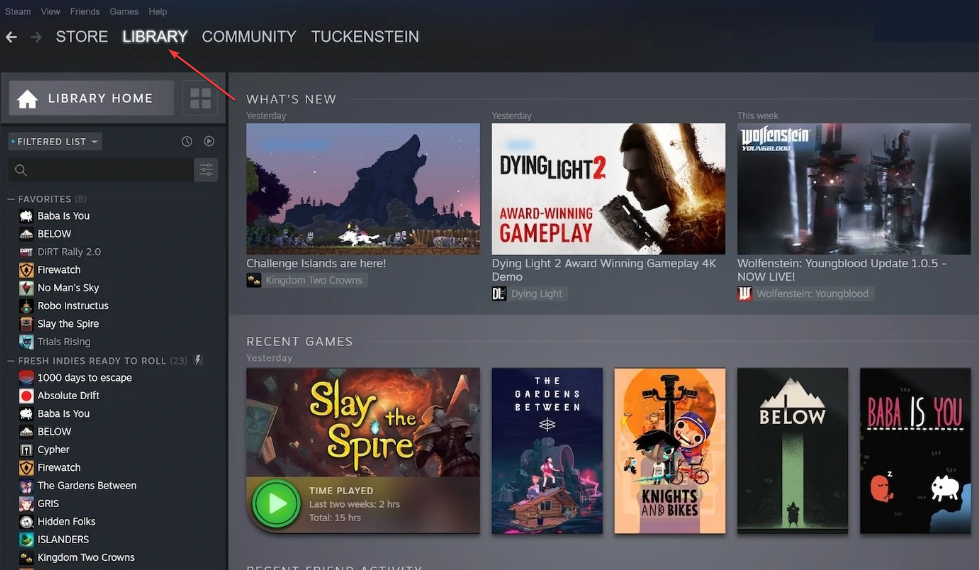
- Kliknite desnom tipkom miša na Projekt Playtime, zatim odaberite Svojstva.
- Idite do Općenito odjeljak i jednostavno poništite odabir Omogući Steam Overlay potvrdni okvir.
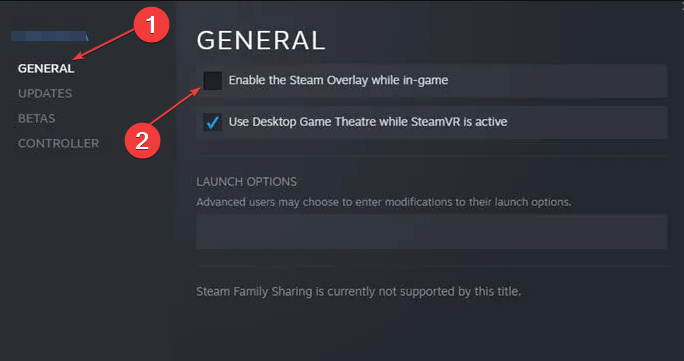
- Vrati se na Knjižnica i pokušajte pristupiti udžbeniku Projekt Playtime.
Neki pogođeni igrači izvijestili su da se onemogućavanje Steam preklapanja na njihovim Windows PC-ima pokazalo lakim rješenjem za podučavanje projektnog vremena igranja koje ne radi.
- Popravak: Excel Stock Vrsta podataka se ne prikazuje
- Xbox Remote Play pucketa zvuk: 5 načina da to popravite
- Sea of Thieves se stalno ruši? Evo kako to zaustaviti
- Pogreška JavaScript Heap of Memory: uzroci i kako popraviti
3. Onemogućite antivirusni program i vatrozid
- Kliknite lijevom tipkom miša na Početak izbornik, vrsta vatrozid u okviru za pretraživanje i kliknite na Vatrozid Windows Defender.
- U lijevom oknu kliknite na Uključite ili isključite vatrozid za Windows.
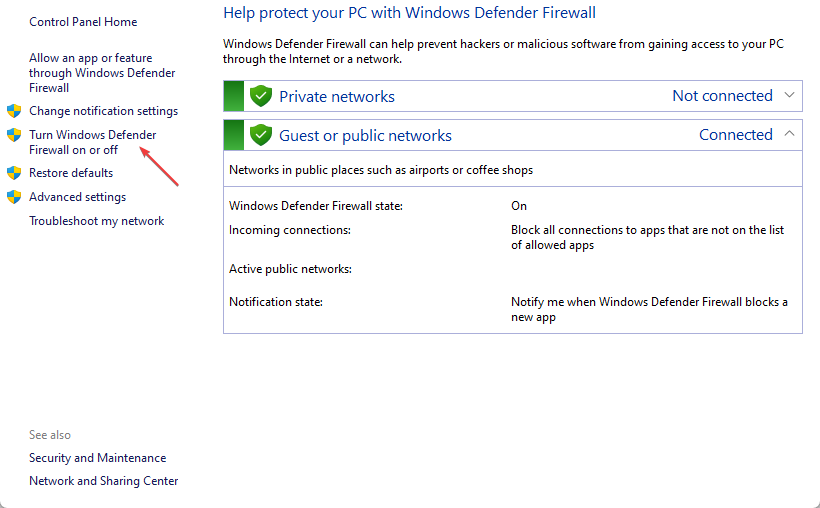
- Izaberi Isključite Windows vatrozid za Postavke privatne, domene i javne mreže.
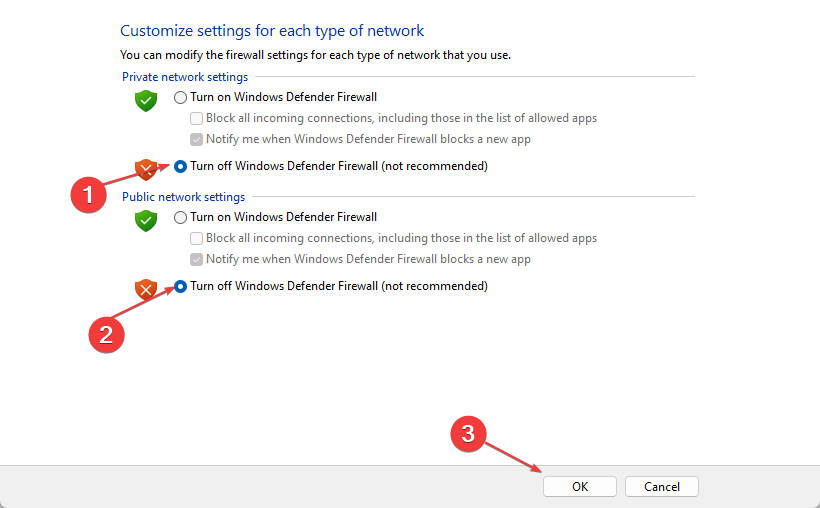
- Sada ponovno pokrenite računalo kako bi promjene stupile na snagu.
Nakon što onemogućite Windows vatrozid, morat ćete onemogućiti Windows Defender (antivirusni program vašeg sustava) slijedeći korake u nastavku:
- pritisni Windows ključ, traženje Sigurnost sustava Windows, i pokrenite ga.
- Kliknite na Zaštita od virusa i prijetnji i kliknite na Upravljanje postavkama.
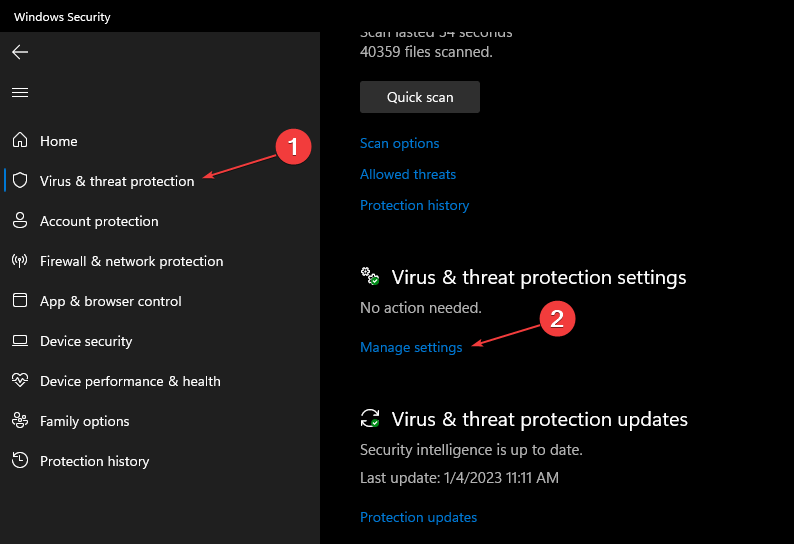
- Zatim isključite Zaštita u stvarnom vremenu opcija.
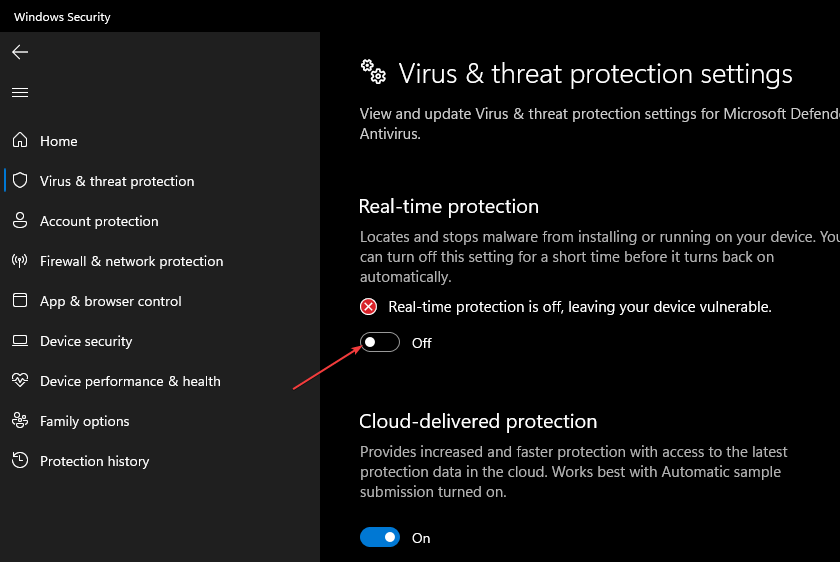
- Na kraju, osigurajte da vaše računalo primjenjuje promjene.
Ako u svakom slučaju koristite antivirusni program treće strane, svakako ga ručno isključite pomoću Uslužni program za konfiguraciju sustava.
4. Resetiraj Project Playtime
- pritisni Windows + x tipke za pristup vašim aplikacijama i odabir Instalirane aplikacije.
- Pronaći Projekt Playtime i kliknite na opcije ikona. Zatim kliknite naNapredne opcije.

- Zatim odaberite Resetiraj i kliknite Resetiraj potvrditi.
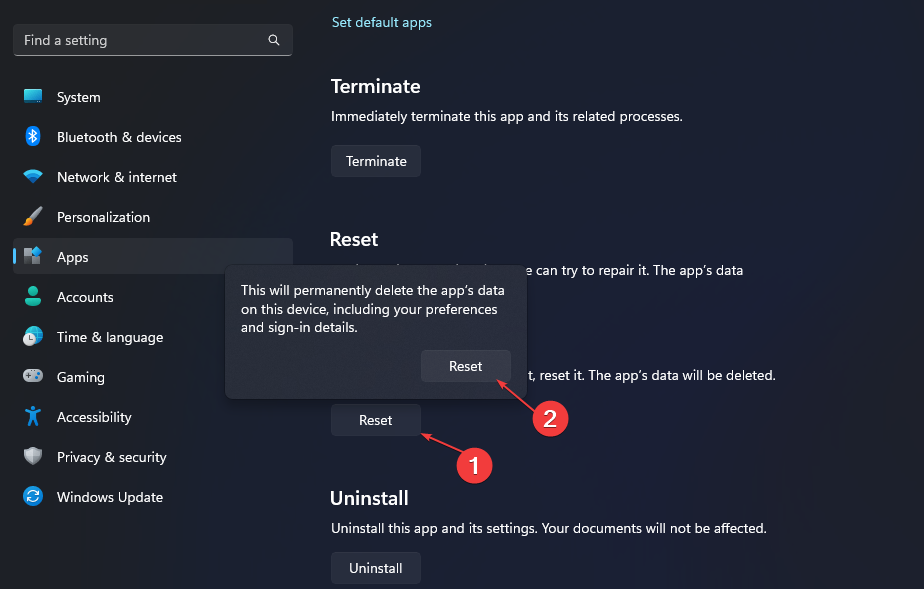
Kada završite, ponovno pokrenite računalo i provjerite možete li sada pristupiti uputama za Project Playtime.
Isprobajte svaki od ovih popravaka jedan za drugim kako biste znali koji rješava problem. Dodatno, ako Project Playtime ne uspijeva se povezati s poslužiteljem, ovdje možete dobiti pomoć.
Za sva pitanja ili prijedloge možete koristiti odjeljak za komentare u nastavku.
Još uvijek imate problema? Popravite ih ovim alatom:
SPONZORIRANO
Ako gornji savjeti nisu riješili vaš problem, vaše računalo može imati dublje probleme sa sustavom Windows. Preporučujemo preuzimajući ovaj alat za popravak računala (ocijenjeno Sjajno na TrustPilot.com) kako biste im se jednostavno obratili. Nakon instalacije jednostavno kliknite Započni skeniranje i zatim pritisnite na Popravi sve.


